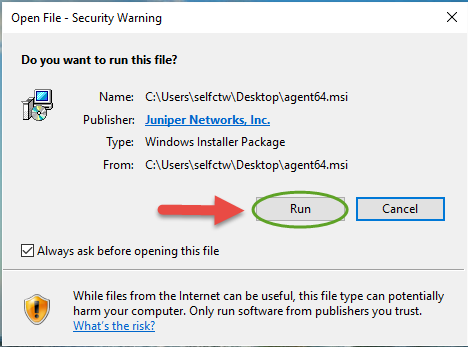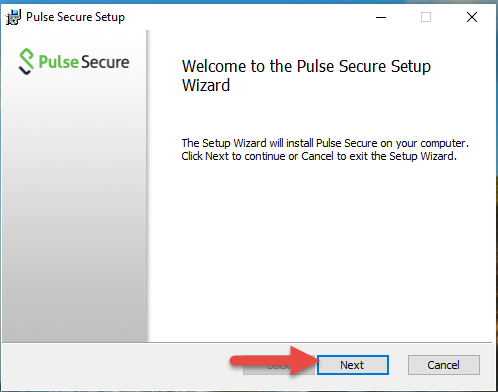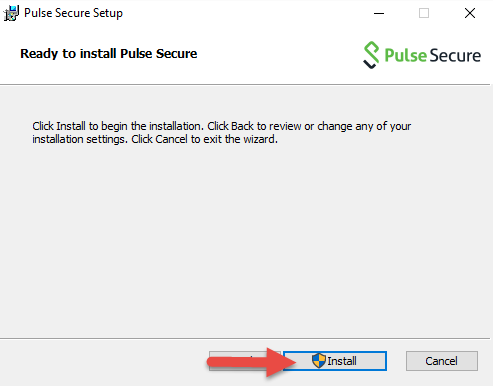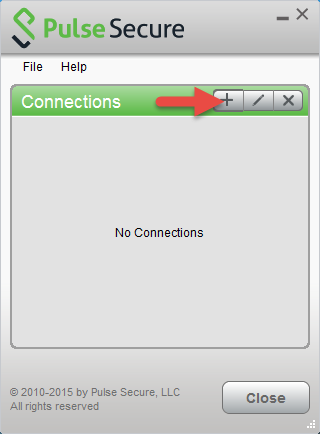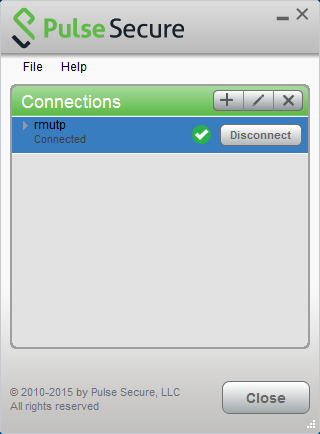จะเป็นการตั้งค่าโปรแกรมเพื่อใช้งานแทนโปรแกรม odyssey Access
ทำการโหลดโปรแกรมตามเวอร์ชั่นของwindowsหรือmac os
Pulse secure for 64-bit Windows รองรับการทำงาน (Windows 7 and Windows 8)
Pulse secure for 32-bit Windows รองรับการทำงาน (Windows XP)
Pulse secure for OS X
ทำการโหลดโปรแกรมตามเวอร์ชั่นของwindowsหรือmac os
Pulse secure for 64-bit Windows รองรับการทำงาน (Windows 7 and Windows 8)
Pulse secure for 32-bit Windows รองรับการทำงาน (Windows XP)
Pulse secure for OS X
ติดตั้ง Software Pulse secure
– Open the client installer file > click Run at the prompt
– Click Next
– คลิก Install
3. ที่มุนล่างขวาของจอจะปรากฎโปรแกรมขึ้นมาให้คลิกขวา เลือก Open Pulse Secure
จะเป็นการตั้งค่าโปรแกรม
คลิกเครื่องหมาย +
ตั้งค่าตามรูป
ช่อง type เลือกเป็น Policy Secure(UAC) or Connect Secure(VPN)
ช่อง name ใส่ชื่ออะไรก็ได้
ช่อง Server URL ใส่ https://uac.rmutp.ac.th
เสร็จแล้ว กด ที่ Connect
รอสักพักจะขึ้นหน้าต่างนี้คลิกที่ Connect
ทำการใส่ username และ password ที่ใช้งาน internet
หากต้องการให้ save เก็บไว้ ให้ติ๊กที่ช่อง save setting
ทำการเชื่อมต่อเรียบร้อย